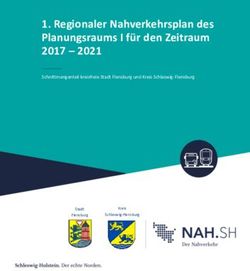OptiPlex 3080 Micro Handbuch zu Setup und technischen Daten - lap4worx.de
←
→
Transkription von Seiteninhalten
Wenn Ihr Browser die Seite nicht korrekt rendert, bitte, lesen Sie den Inhalt der Seite unten
OptiPlex 3080 Micro Handbuch zu Setup und technischen Daten Vorschriftenmodell: D14U Vorschriftentyp: D14U002 July 2020 Rev. A01
Anmerkungen, Vorsichtshinweise und Warnungen
ANMERKUNG: Eine ANMERKUNG macht auf wichtige Informationen aufmerksam, mit denen Sie Ihr Produkt besser einsetzen
können.
VORSICHT: Ein VORSICHTSHINWEIS warnt vor möglichen Beschädigungen der Hardware oder vor Datenverlust und
zeigt, wie diese vermieden werden können.
WARNUNG: Mit WARNUNG wird auf eine potenziell gefährliche Situation hingewiesen, die zu Sachschäden,
Verletzungen oder zum Tod führen kann.
© 2020 Dell Inc. oder ihre Tochtergesellschaften. Alle Rechte vorbehalten. Dell, EMC und andere Marken sind Marken von Dell Inc. oder entsprechenden
Tochtergesellschaften. Andere Marken können Marken ihrer jeweiligen Inhaber sein.Inhaltsverzeichnis
Kapitel 1: Computer einrichten......................................................................................................... 5
Kapitel 2: Gehäuseübersicht........................................................................................................... 10
Vorderansicht....................................................................................................................................................................... 10
Rückansicht........................................................................................................................................................................... 11
System board Layout...........................................................................................................................................................12
Kapitel 3: Technische Daten........................................................................................................... 13
Abmessungen und Gewicht................................................................................................................................................ 13
Chipsatz.................................................................................................................................................................................14
Prozessoren.......................................................................................................................................................................... 14
Betriebssystem.....................................................................................................................................................................15
Speicher.................................................................................................................................................................................16
Intel Optane-Speicher..........................................................................................................................................................16
Ports und Anschlüsse...........................................................................................................................................................17
Kommunikation..................................................................................................................................................................... 17
Grafik- und Video-Controller.............................................................................................................................................. 18
Audio und Lautsprecher...................................................................................................................................................... 18
Bei Lagerung......................................................................................................................................................................... 19
Netzadapter..........................................................................................................................................................................19
Datensicherheit....................................................................................................................................................................20
Environmental...................................................................................................................................................................... 20
Energy Star, EPEAT und Trusted Platform Module (TPM)........................................................................................... 21
Computerumgebung............................................................................................................................................................ 21
Service und Support............................................................................................................................................................ 21
Kapitel 4: Software....................................................................................................................... 23
Herunterladen von Windows-Treibern..............................................................................................................................23
Kapitel 5: System-Setup................................................................................................................24
Startmenü.............................................................................................................................................................................24
Navigationstasten................................................................................................................................................................24
Boot Sequence.................................................................................................................................................................... 25
Optionen des System-Setup..............................................................................................................................................25
Allgemeine Optionen..................................................................................................................................................... 25
Systeminformationen.................................................................................................................................................... 26
Bildschirm Optionen.......................................................................................................................................................27
Security (Sicherheit)..................................................................................................................................................... 27
Optionen für „Secure Boot“ (Sicherer Start)............................................................................................................ 28
Intel Software Guard Extensions-Optionen............................................................................................................... 29
Performance (Leistung)............................................................................................................................................... 29
Energieverwaltung.........................................................................................................................................................30
POST-Funktionsweise................................................................................................................................................... 31
Unterstützung der Virtualisierung................................................................................................................................32
Inhaltsverzeichnis 3Wireless-Optionen......................................................................................................................................................... 32
Maintenance (Wartung)............................................................................................................................................... 32
Systemprotokolle........................................................................................................................................................... 33
Erweiterte Konfiguration...............................................................................................................................................33
SupportAssist System Resolution (SupportAssist-Systemproblemlösung)...........................................................33
Aktualisieren des BIOS unter Windows.............................................................................................................................33
Aktualisieren des BIOS auf Systemen mit aktiviertem BitLocker............................................................................ 34
Aktualisieren des System-BIOS unter Verwendung eines USB-Flashlaufwerks................................................... 34
System- und Setup-Kennwort...........................................................................................................................................35
Zuweisen eines System-Setup-Kennworts................................................................................................................35
Löschen oder Ändern eines vorhandenen System-Setup-Kennworts................................................................... 36
Kapitel 6: Wie Sie Hilfe bekommen..................................................................................................37
Kontaktaufnahme mit Dell.................................................................................................................................................. 37
4 Inhaltsverzeichnis1
Computer einrichten
Schritte
1. Schließen Sie die Tastatur und die Maus an.
2. Verbinden Sie den Computer über Kabel mit dem Netzwerk oder stellen Sie eine Verbindung mit einem Wireless-Netzwerk her.
Computer einrichten 56. Stellen Sie das Setup des Windows-Systems fertig.
Befolgen Sie die Anweisungen auf dem Bildschirm, um das Setup abzuschließen. Beim Einrichten wird Folgendes von Dell empfohlen:
● Stellen Sie eine Verbindung zu einem Netzwerk für Windows-Updates her.
ANMERKUNG: Wenn Sie sich mit einem geschützten Drahtlosnetzwerk verbinden: Geben Sie das Kennwort für das
Drahtlosnetzwerk ein, wenn Sie dazu aufgefordert werden.
● Wenn Sie mit dem Internet verbunden sind, melden Sie sich mit einem Microsoft-Konto an oder erstellen Sie eins. Wenn Sie nicht
mit dem Internet verbunden sind, erstellen Sie ein Konto offline.
● Geben Sie im Bildschirm Support and Protection (Support und Sicherung) Ihre Kontaktdaten ein.
7. Suchen und verwenden Sie Dell Apps im Windows-Startmenü (empfohlen).
Tabelle 1. Dell Apps ausfindig machen
Dell Apps Details
Dell Produktregistrierung
Registrieren Sie Ihren Computer bei Dell.
Dell Hilfe und Support
Rufen Sie die Hilfe für Ihren Computer auf und erhalten Sie
Support.
8 Computer einrichtenTabelle 1. Dell Apps ausfindig machen (fortgesetzt)
Dell Apps Details
SupportAssist
Überprüft proaktiv den Funktionszustand der Hardware und
Software des Computers.
ANMERKUNG: Nehmen Sie eine Verlängerung oder ein
Upgrade der Garantie vor, indem Sie auf das Ablaufdatum in
SupportAssist klicken.
Dell Update
Aktualisiert Ihren Computer mit kritischen Fixes und wichtigen
Gerätetreibern, sobald diese verfügbar sind.
Dell Digital Delivery
Ermöglicht das Herunterladen von Softwareanwendungen,
inklusive Software, die Sie erworben haben, die jedoch nicht auf
Ihrem Computer vorinstalliert ist.
Computer einrichten 92
Gehäuseübersicht
Themen:
• Vorderansicht
• Rückansicht
• System board Layout
Vorderansicht
1. Netzschalter mit Diagnose-LED
2. Festplatten-Aktivitätsanzeige
3. Universelle Audio-Anschlussbuchse
4. Ausgangsanschluss (retaskingfähiger Eingang)
5. USB 3.2 Gen 1-Anschlüsse (Typ A) (2)
10 GehäuseübersichtRückansicht
1. Anschlüsse für externe Antennen
2. Serieller/Video-Anschluss (seriell/PS2/DP 1.4/HDMI 2.0b/VGA) (optional)
3. USB 2.0-Anschluss mit Smart Power On
4. USB 3.2 Gen 1-Anschlüsse (Typ A) (2)
5. Kabelhalter
6. Flügelschraube
7. Vorrichtung für Vorhängeschloss
8. Netzanschluss-Port
9. HDMI 1.4-Port
10. DisplayPort 1.4
11. Schlitz für Kensington-Sicherheitskabel
12. USB 2.0-Anschluss
13. RJ-45-Port mit 10/100/1000 MBit/s
Gehäuseübersicht 11System board Layout 1. M.2 WLAN connector 2. M.2 SSD PCIe connector 3. Coin-cell battery 4. Optional video connector (VGA Port/DisplayPort 1.4 Port/HDMI 2.0b Port) 5. Optional Keyboard and mouse serial port connector 6. Processor socket 7. CPU Fan connector 8. Internal speaker connector 9. Memory slots 10. Intrusion switch 11. HDD connector 12 Gehäuseübersicht
3
Technische Daten
ANMERKUNG: Die angebotenen Konfigurationen können je nach Region variieren. Die folgenden Angaben enthalten nur die
technischen Daten, die laut Gesetz im Lieferumfang Ihres Computers enthalten sein müssen. Wechseln Sie für weitere Informationen
über die Konfiguration Ihres Computers zu Hilfe und Support auf Ihrem Windows-Betriebssystem und wählen Sie die Option zum
Anzeigen der Informationen über Ihren Computer aus.
Themen:
• Abmessungen und Gewicht
• Chipsatz
• Prozessoren
• Betriebssystem
• Speicher
• Intel Optane-Speicher
• Ports und Anschlüsse
• Kommunikation
• Grafik- und Video-Controller
• Audio und Lautsprecher
• Bei Lagerung
• Netzadapter
• Datensicherheit
• Environmental
• Energy Star, EPEAT und Trusted Platform Module (TPM)
• Computerumgebung
• Service und Support
Abmessungen und Gewicht
Tabelle 2. Abmessungen und Gewicht
Beschreibung Werte
Höhe:
Vorderseite 182.00 mm (7.16 in.)
Rückseite 182.00 mm (7.16 in.)
Breite 36.00 mm (1.42 in.)
Tiefe 178.56 mm (7.03 in.)
Gewicht (maximal) 1.28 kg (2.82 lb)
ANMERKUNG: Das Gewicht des Computers variiert je nach bestellter
Konfiguration und Fertigungsunterschieden.
Technische Daten 13Chipsatz
Tabelle 3. Chipsatz
Beschreibung Werte
Chipsatz Intel B460
Prozessor 10th Generation Intel Core i3/i5/Pentium/Celeron
DRAM-Busbreite 64-bit (for single channel)
Flash-EPROM 32 MB
PCIe-Bus Up to Gen 3.0
Nicht flüchtiger Speicher Ja
BIOS-Konfigurations-SPI (Serial Peripheral Interface) 256 Mbps (32 MB) befinden sich auf SPI_FLASH auf dem
Chipsatz
Trusted Platform Module (separates TPM aktiviert) 24 KB befinden sich auf TPM 2.0 auf dem Chipsatz
Firmware-TPM (separates TPM deaktiviert) Standardmäßig ist die Funktion Platform Trust Technologie für das
Betriebssystem sichtbar
NIC-EEPROM LOM-Konfiguration in LOM e-Fuse enthalten
Prozessoren
ANMERKUNG: Globale Standardprodukte (Global Standard Products, GSP) stellen eine Teilmenge der in Beziehung zueinander
stehenden Dell Produkte dar, die für optimale Verfügbarkeit und synchronisierte Umstellungen weltweit sorgen. Sie ermöglichen, dass
die gleiche Plattform weltweit zum Kauf zur Verfügung steht. So können Kunden die Anzahl der weltweit verwalteten
Konfigurationen reduzieren und somit auch die damit zusammenhängenden Kosten. Unternehmen können hierdurch auch globale IT-
Standards implementieren, indem sie bestimmte Produktkonfigurationen weltweit bereitstellen.
Device Guard (DG) und Credential Guard (CG) sind neue Sicherheitsfunktionen, die derzeit nur unter Windows 10 Enterprise verfügbar
sind.
Device Guard ist eine Kombination aus Enterprise-bezogenen Sicherheitsfunktionen für Hardware und Software, die gemeinsam
konfiguriert ein Gerät derart sperren, dass nur vertrauenswürdige Anwendungen ausgeführt werden können. Wenn eine Anwendung nicht
als vertrauenswürdig gilt, kann sie nicht ausgeführt werden.
Credential Guard verwendet virtualisierungsbasierte Sicherheit, um geheime Schlüssel (Anmeldedaten) zu isolieren, sodass nur privilegierte
Systemsoftware auf diese zugreifen kann. Unbefugter Zugriff auf diese geheimen Schlüssel kann zum Missbrauch von Anmeldedaten
führen. Credential Guard verhindert solchen Missbrauch durch das Schützen der NTLM-Kennwort-Hashes und der Kerberos-Ticket
Granting Tickets.
ANMERKUNG: Die Prozessoranzahl stellt kein Maß für Leistung dar. Die Verfügbarkeit von Prozessoren kann je nach Region bzw.
Land variieren und unterliegt Änderungen.
Tabelle 4. Prozessoren
Prozessoren Wattleist Anzahl Anza Geschwindig Cache Integrierte GSP DG/CG-
ung Cores hl keit Grafikkarte fähig
der
Thre
ads
Intel Celeron 35 W 2 2 3.2 GHz 2 MB Intel UHD Graphics 610 Nein Ja
G5900T
Intel Pentium 35 W 2 4 3.4 GHz 4 MB Intel UHD Graphics 610 Nein Ja
Gold G6400T
14 Technische DatenTabelle 4. Prozessoren (fortgesetzt)
Prozessoren Wattleist Anzahl Anza Geschwindig Cache Integrierte GSP DG/CG-
ung Cores hl keit Grafikkarte fähig
der
Thre
ads
Intel Pentium 35 W 2 4 3.5 GHz 4 MB Intel UHD Graphics 630 Nein Ja
Gold G6500T
10th 35 W 4 8 3.0 GHz to 3.8 6 MB Intel UHD Graphics 630 Nein Ja
Generation GHz
Intel Core
i3-10100T
10th 35 W 4 8 3.0 GHz to 3.9 8 MB Intel UHD Graphics 630 Nein Ja
Generation GHz
Intel Core
i3-10300T
10th 35 W 6 12 2.0 GHz to 3.6 12 MB Intel UHD Graphics 630 Nein Ja
Generation GHz
Intel Core
i5-10400T
10th 35 W 6 12 2.3 GHz to 3.8 12 MB Intel UHD Graphics 630 Ja Ja
Generation GHz
Intel Core
i5-10500T
10th 35 W 6 12 2.4 GHz to 4.0 12 MB Intel UHD Graphics 630 Ja Ja
Generation GHz
Intel Core
i5-10600T
Betriebssystem
● Windows 10 Home (64-bit)
● Windows 10 Professional (64-bit)
● Windows 10 Pro Education (64-bit)
● Windows 10 Home Plus
● Windows 10 Home Advanced
● Windows 10 IoT Enterprise 2019 LTSC (OEM only)
● Ubuntu 18.04 (64-bit)
● NeoKylin 7.0 (China only)
Kommerzielle Plattform Windows 10 N-2 und 5-jährige Unterstützung für Betriebssysteme
Alle neu eingeführten kommerziellen Plattformen (Latitude, OptiPlex und Precision) sind für die neueste werkseitig installierte Windows 10-
Version (N) (halbjährlicher Kanal) qualifiziert und werden mit dieser ausgeliefert. Außerdem sind sie für die vorherigen zwei Versionen (N-1,
N-2) qualifiziert, werden aber nicht mit diesen ausgeliefert. Diese Geräteplattform wird zum Zeitpunkt der Einführung mit Windows 10
Version v19H2 ausgeliefert und diese Version bestimmt die N-2-Versionen, die anfänglich für diese Plattform qualifiziert sind.
Für zukünftige Versionen von Windows 10 testet Dell weiterhin die kommerzielle Plattform mit kommenden Windows 10-Versionen
während der Geräteproduktion und für die Dauer von fünf Jahren nach der Produktion, einschließlich Fall- und Spring-Versionen von
Microsoft.
Auf der Website „Dell Windows as a Service (WAAS)“ finden Sie weitere Informationen über die Unterstützung von N-2 und die Windows-
Betriebssystemunterstützung über eine Dauer von 5 Jahren. Die Website finden Sie unter diesem Link:
Plattformen, die für bestimmte Versionen von Windows 10 qualifiziert sind
Diese Website enthält außerdem eine Matrix mit anderen Plattformen, die für bestimmte Versionen von Windows 10 qualifiziert sind.
Technische Daten 15Speicher
ANMERKUNG: Eine Mehrfach-DIMM-Speicheroption wird empfohlen, um jegliche Leistungsminderung zu vermeiden. Wenn die
Systemkonfiguration integrierte Grafikkarten umfasst, erwägen Sie die Auswahl von 2 oder mehr DIMMs.
ANMERKUNG: Speichermodule müssen paarweise mit identischer Speicherkapazität, Geschwindigkeit und Technologie installiert
werden. Wenn die Speichermodule nicht in identischen Paaren installiert werden, funktioniert der Computer zwar noch, seine Leistung
verschlechtert sich aber geringfügig. Für 64-Bit-Betriebssysteme steht der gesamte Speicherbereich zur Verfügung.
Tabelle 5. Arbeitsspeicher – Technische Daten
Beschreibung Werte
Steckplätze Two SODIMM
Typ DDR4
Geschwindigkeit 2666 MHz
Speicher (Maximum) 64 GB
Speicher (Minimum) 4 GB
Speichergröße pro Steckplatz 4 GB, 8 GB, 16 GB, 32 GB
Unterstützte Konfigurationen ● 4 GB, 1 x 4 GB
● 8 GB, 2 x 4 GB
● 8 GB, 1 x 8 GB
● 16 GB, 2 x 8 GB
● 16 GB, 1 x 16 GB
● 32 GB, 2 x 16 GB
● 32 GB, 1 x 32 GB
● 64 GB, 2 x 32 GB
Intel Optane-Speicher
Intel Optane-Speicher fungiert nur als Speicherbeschleuniger. Er ersetzt weder den im Computer installierten Arbeitsspeicher (RAM) noch
sorgt er für zusätzlichen.
ANMERKUNG: Intel Optane-Speicher wird auf Computern unterstützt, die folgende Anforderungen erfüllen:
● Intel Core i3/i5/i7-Prozessor der 7. Generation oder höher
● Windows 10 (64 Bit) oder höher (Anniversary Update)
● Aktuelle Treiberversion für Intel Rapid-Storage-Technik
● Konfiguration des UEFI-Startmodus
Tabelle 6. Intel Optane-Speicher
Beschreibung Werte
Typ Memory/Storage/Storage accelerator
Schnittstelle Gen 3 PCIe x4 NVMe
Anschluss M.2 2280
Unterstützte Konfigurationen 16 GB
Kapazität 16 GB
16 Technische DatenPorts und Anschlüsse
Tabelle 7. Ports und Anschlüsse
Beschreibung Werte
Extern:
Netzwerk One RJ-45 port 10/100/1000 Mbps (rear)
USB ● Two USB 3.2 Gen 1 Type-A ports (front)
● One USB 2.0 port (rear)
● One USB 2.0 with Smart Power on (rear)
● Two USB 3.2 Gen 1 Type-A ports (rear)
Audio ● One Universal Audio Jack (front)
● One Line-out port (retaskable Line-in) (front)
Video ● One HDMI 1.4 port (rear)
● One DisplayPort 1.4 port (rear)
● One Serial/Video (Serial/PS2/VGA Port/DisplayPort 1.4 Port/
HDMI 2.0 Port (optional))
Speicherkartenleser Not supported
Stromversorgungsanschluss 4.5 mm barrel type
Security (Sicherheit) One kensington security-cable slot
Antenne Zwei SMA-Anschlüsse (optional)
Intern:
SATA Ein SATA-Steckplatz für ein 2,5-Zoll-Festplattenlaufwerk
M.2 ● One M.2 2230 slot for WiFi and Bluetooth card
● One M.2 slot for 2280 PCIe solid-state drive/Optane or 2230
PCIe solid-state drive
ANMERKUNG: Weitere Informationen über die Funktionen
der verschiedenen Arten von M.2-Karten finden Sie im
Knowledge Base-Artikel SLN301626.
Kommunikation
Ethernet
Tabelle 8. Ethernet – Technische Daten
Beschreibung Werte
Modellnummer REALTEK RTL8111HSD-CG
Übertragungsrate 10/100/1000 Mbps
Technische Daten 17Wireless-Modul
Tabelle 9. Wireless-Modul – Technische Daten
Beschreibung Werte
Modellnummer Qualcomm QCA61x4A Intel Wi-Fi 6 AX200 Intel 3165
Übertragungsrate Up to 867 Mbps Up to 2.4 Gbps Up to 867 Mbps
Unterstützte Frequenzbänder 2.4 GHz/5 GHz 2.4 GHz/5 GHz 2.4 GHz/5 GHz
WLAN-Standards 802.11ac ● 802.11ax (Wi-Fi 6) 802.11ac
Verschlüsselung ● 64-bit and 128-bit WEP ● 64-bit and 128-bit WEP ● 64-bit and 128-bit WEP
● 128-bit AES-CCMP ● 128-bit AES-CCMP ● 128-bit AES-CCMP
● TKIP ● TKIP ● TKIP
Bluetooth 5.0 5.1 4.2
Grafik- und Video-Controller
Tabelle 10. Integrierte Grafikkarte - Technische Daten
Integrierte Grafikkarte
Controller Unterstützung für externe Anzeigen Speichergröße Prozessor
Intel UHD Graphics 610 ● One HDMI 1.4 port (rear) Shared system memory Intel Celeron/Pentium
● One DisplayPort 1.4 port (rear) Gold
Intel UHD Graphics 630 ● One HDMI 1.4 port (rear) Shared system memory 10th Generation Intel
● One DisplayPort 1.4 port (rear) Core i3/i5
Audio und Lautsprecher
Tabelle 11. Audio – Technische Daten
Beschreibung Werte
Typ Vierkanal-High-Definition-Audio
Controller Realtek ALC3246
Stereo-Konvertierung 24-bit DAC (Digital-to-Analog) and ADC (Analog-to-Digital)
Interne Schnittstelle Intel HDA (high-definition audio)
Externe Schnittstelle ● One Universal Audio Jack
● One Line-out audio port
Lautsprecher One (optional)
Interner Verstärker Integrated in ALC3246 (Class-D 2 W)
Externe Lautstärkeregler Keyboard shortcut controls.
Lautsprecherleistung (Durchschnitt) 2W
18 Technische DatenTabelle 11. Audio – Technische Daten (fortgesetzt)
Beschreibung Werte
Lautsprecherleistung (Spitzenwert) 2.5 W
Subwoofer-Ausgang Not supported
Mikrofon Not supported
Bei Lagerung
Your computer supports one of the following configurations:
● One 2.5-inch hard-disk drive
● One M.2 2230 or 2280 solid-state drive (class 35 or class 40)
● One 2.5-inch hard-disk drive and one M.2 16 GB Intel Optane memory
● One M.2 2230 or 2280 solid-state drive (non-optane) and One 2.5-inch hard-disk drive
The primary drive of your computer varies with the storage configuration. For computers:
● with a M.2 solid-state drive, the M.2 solid-state drive is the primary drive
● without a M.2 drive, the 2.5-inch hard-disk drive is the primary drive
Tabelle 12. Speicherspezifikationen
Speichertyp Schnittstellentyp Kapazität
2.5-inch, 5400 RPM, hard-disk drive SATA 3.0 Up to 2 TB
2.5-inch, 7200 RPM, hard-disk drive SATA 3.0 Up to 1 TB
2.5-inch, 7200 RPM, FIPS Self Encrypting Opal 2.0, hard- SATA 3.0 500 GB
disk drive
M.2 2230 solid-state drive Gen 3 PCIe x4 NVMe, Class 35 Up to 512 GB
M.2 2280 solid-state drive Gen 3 PCIe x4 NVMe, Class 40 Up to 2 TB
M.2 2280 Opal Self-Encrypting solid-state drive Gen 3 PCIe x4 NVMe, Class 40 Up to 1 TB
TBD TBD TBD GB
Netzadapter
Tabelle 13. Netzadapter Technische Daten
Beschreibung Werte
Typ 65 W (4.5 mm barrel type)
Durchmesser (Anschluss) 4.5 mm
Eingangsspannung 100 VAC to 240 VAC
Eingangsfrequenz 50 Hz to 60 Hz
Eingangsstrom (maximal) 1.50 A
Ausgangsstrom (Dauerstrom) 3.34 A
Nennausgangsspannung 19.50 VDC
Technische Daten 19Tabelle 13. Netzadapter Technische Daten (fortgesetzt)
Beschreibung Werte
Temperaturbereich:
Betrieb 0°C–40°C (32°F–104°F)
Lagerung -40°C-70°C (-40°F-158°F)
Datensicherheit
Tabelle 14. Datensicherheit
Datensicherheitsoptionen Werte
McAfee Small Business Security, 30-Tage-Testversion Unterstützt
McAfee Small Business Security, 12-monatiges Abonnement Unterstützt
McAfee Small Business Security, 36-monatiges Abonnement Unterstützt
SafeGuard and Response, powered by VMware Carbon Black und Unterstützt
SecureWorks
Virenschutz der nächsten Generation (NGAV) Unterstützt
Endpoint Detection and Response (EDR) Unterstützt
Threat Detection and Response (TDR) Unterstützt
Managed Endpoint Detection and Response Unterstützt
Incident Management Retainer Unterstützt
Emergency Incident Response Unterstützt
SafeData Unterstützt
Environmental
Table 15. Environmental specifications
Feature OptiPlex 3080 Micro
Recyclable packaging Yes
BFR/PVC—free chassis No
MultiPack packaging Yes (US only) (optional)
Energy-Efficient Power Supply 88%
ENV0424 compliant Yes
NOTE: Wood‐based fiber packaging contains a minimum of 35% recycled content by total weight of wood‐based fiber. Packaging
that contains without wood‐based fiber can be claimed as Not Applicable.
20 Technische DatenEnergy Star, EPEAT und Trusted Platform Module
(TPM)
Tabelle 16. Energy Star, EPEAT und TPM
Funktionen Technische Daten
Energy Star 8.0 Konforme Konfigurationen verfügbar
EPEAT Gold- und Silber-konforme Konfigurationen verfügbar
Trusted Platform Module (TPM) 2.01,2 Auf Systemplatine integriert
Firmware-TPM (separates TPM deaktiviert) Optional
ANMERKUNG:
1 TPM 2.0 ist FIPS 140-2-zertifiziert.
2 TPM ist nicht in allen Ländern verfügbar.
Computerumgebung
Luftverschmutzungsklasse: G1 gemäß ISA-S71.04-1985
Tabelle 17. Computerumgebung
Beschreibung Betrieb Speicher
Temperaturbereich 10°C–35°C (50°F–95°F) -40°C-65°C (-40°F-149°F)
Relative Luftfeuchtigkeit (maximal) 20% to 80% (non-condensing) 5% to 95% (non-condensing)
Vibration (maximal)* 0.26 GRMS random at 5 Hz to 350 Hz 1.37 GRMS random at 5 Hz to 350 Hz
Stoß (maximal) Bottom half-sine pulse with a change in 105G half-sine pulse with a change in
velocity of 50.8 cm/sec (20 in./sec) velocity of 133 cm/sec (52.5 in./sec)
Höhe über NN (maximal) 3048 m (10,000 ft) 10,668 m (35,000 ft)
* Gemessen über ein Vibrationsspektrum, das eine Benutzerumgebung simuliert.
† Gemessen bei in Betrieb befindlicher Festplatte mit einem 2-ms-Halbsinus-Impuls.
Service und Support
ANMERKUNG: Weitere Informationen zu Dell Serviceplänen finden Sie unter https://www.dell.com/learn/us/en/19/services/
warranty-support-services.
Tabelle 18. Garantie
Garantie
1 Jahr Basisgarantie mit Hardware-Service vor Ort nach Remote-Diagnose
2 Jahre Basisgarantie-Verlängerung
3 Jahre Basisgarantie-Verlängerung
4 Jahre Basisgarantie-Verlängerung
Technische Daten 21Tabelle 18. Garantie (fortgesetzt) Garantie 5 Jahre Basisgarantie-Verlängerung 1 Jahr ProSupport und Vor-Ort-Service am nächsten Arbeitstag 2 Jahre ProSupport und Vor-Ort-Service am nächsten Arbeitstag 3 Jahre ProSupport und Vor-Ort-Service am nächsten Arbeitstag 4 Jahre ProSupport und Vor-Ort-Service am nächsten Arbeitstag 5 Jahre ProSupport und Vor-Ort-Service am nächsten Arbeitstag 1 Jahr ProSupport Plus für Client mit Vor-Ort-Service am nächsten Arbeitstag 2 Jahre ProSupport Plus für den Client mit Vor-Ort-Service am nächsten Arbeitstag 3 Jahre ProSupport Plus für den Client mit Vor-Ort-Service am nächsten Arbeitstag 4 Jahre ProSupport Plus für den Client mit Vor-Ort-Service am nächsten Arbeitstag 5 Jahre ProSupport Plus für den Client mit Vor-Ort-Service am nächsten Arbeitstag Tabelle 19. Unfallschutz-Services Unfallschutz-Services 1 Jahr Unfallschutz-Service 2 Jahre Unfallschutz-Service 3 Jahre Unfallschutz-Service 4 Jahre Unfallschutz-Service 5 Jahre Unfallschutz-Service 22 Technische Daten
4
Software
Dieses Kapitel listet die unterstützten Betriebssysteme sowie die Anweisungen für die Installation der Treiber auf.
Themen:
• Herunterladen von Windows-Treibern
Herunterladen von Windows-Treibern
Schritte
1. Schalten Sie das ein.
2. Rufen Sie die Website Dell.com/support auf.
3. Klicken Sie auf Produkt-Support, geben Sie die Service-Tag-Nummer Ihres Notebooks ein und klicken Sie auf Senden.
ANMERKUNG: Wenn Sie keine Service-Tag-Nummer haben, verwenden Sie die automatische Erkennungsfunktion oder suchen
Sie manuell nach Ihrem Notebook-Modell.
4. Klicken Sie auf Drivers and Downloads (Treiber und Downloads).
5. Wählen Sie das Betriebssystem aus, das auf Ihrem installiert ist.
6. Scrollen Sie auf der Seite nach unten und wählen Sie den zu installierenden Treiber.
7. Klicken Sie auf Download File, um den Treiber für Ihr herunterzuladen.
8. Sobald der Download abgeschlossen ist, wechseln Sie zu dem Ordner, in dem Sie die Treiberdatei gespeichert haben.
9. Doppelklicken Sie auf das Dateisymbol des Treibers und befolgen Sie die Anweisungen auf dem Bildschirm.
Software 235
System-Setup
VORSICHT: Die Einstellungen in dem BIOS-Setup-Programm sollten nur von erfahrenen Computerbenutzern geändert
werden. Bestimmte Änderungen können dazu führen, dass der Computer nicht mehr ordnungsgemäß arbeitet.
ANMERKUNG: Vor der Verwendung des BIOS-Setup-Programms sollten Sie die Informationen des BIOS-Setup-Bildschirms
notieren, um gegebenenfalls später darauf zurückgreifen zu können.
Verwenden Sie das BIOS-Setup-Programm für den folgenden Zweck:
● Abrufen von Informationen zur im Computer installierten Hardware, beispielsweise der RAM-Kapazität und der Größe des
Festplattenlaufwerks
● Ändern von Informationen zur Systemkonfiguration
● Einstellen oder Ändern von benutzerdefinierten Optionen, wie Benutzerpasswort, installierte Festplattentypen und Aktivieren oder
Deaktivieren von Basisgeräten.
Themen:
• Startmenü
• Navigationstasten
• Boot Sequence
• Optionen des System-Setup
• Aktualisieren des BIOS unter Windows
• System- und Setup-Kennwort
Startmenü
Drücken Sie , wenn das Dell-Logo angezeigt wird, um ein einmaliges Startmenü mit einer Liste der gültigen Startgeräte für das
System zu initiieren. Das Menü enthält darüber hinaus Diagnose- und BIOS-Setup-Optionen. Welche Geräte im Startmenü angezeigt
werden, hängt von den startfähigen Geräten im System ab. Dieses Menü ist nützlich, wenn Sie versuchen, auf einem bestimmten Gerät zu
starten oder die Diagnose für das System aufzurufen. Über das Systemstartmenü können Sie keine Änderungen an der im BIOS
gespeicherten Startreihenfolge vornehmen.
Die Optionen sind:
● UEFI Boot:
○ Windows Boot Manager
● Andere Optionen:
○ BIOS-Setup
○ BIOS Flash Update (BIOS-Flash-Aktualisierung)
○ Diagnostics (Diagnose)
○ Change Boot Mode Settings (Startmoduseinstellungen ändern)
Navigationstasten
ANMERKUNG: Bei den meisten Optionen im System-Setup werden Änderungen zunächst nur gespeichert und erst beim Neustart
des Systems wirksam.
Tasten Navigation
Pfeil nach oben Zurück zum vorherigen Feld
Pfeil nach unten Weiter zum nächsten Feld
Eingabetaste Wählt einen Wert im ausgewählten Feld aus (falls vorhanden) oder folgt dem Link in diesem Feld.
24 System-SetupTasten Navigation
Öffnet oder schließt gegebenenfalls eine Dropdown-Liste.
Registerkarte Weiter zum nächsten Fokusbereich.
Wechselt zur vorherigen Seite, bis das Hauptfenster angezeigt wird. Durch Drücken der Esc-Taste im
Hauptfenster wird eine Meldung angezeigt, die Sie auffordert, alle nicht gespeicherten Änderungen zu speichern.
Anschließend wird das System neu gestartet.
Boot Sequence
Mit der Startreihenfolge können Sie die vom System-Setup festgelegte Reihenfolge der Startgeräte umgehen und direkt von einem
bestimmten Gerät (z. B. optisches Laufwerk oder Festplatte) starten. Während des Einschalt-Selbsttests (POST, Power-on Self Test),
wenn das Dell Logo angezeigt wird, können Sie:
● Das System-Setup mit der F2-Taste aufrufen
● Einmalig auf das Startmenü durch Drücken der F12-Taste zugreifen.
Das einmalige Startmenü zeigt die Geräte an, die Sie starten können, einschließlich der Diagnoseoption. Die Optionen des Startmenüs
lauten:
● Wechseldatenträger (soweit verfügbar)
● STXXXX-Laufwerk
ANMERKUNG: XXXX gibt die Nummer des SATA-Laufwerks an.
● Optisches Laufwerk (soweit verfügbar)
● SATA-Festplattenlaufwerk (falls vorhanden)
● Diagnostics (Diagnose)
ANMERKUNG: Bei Auswahl von Diagnostics (Diagnose) wird der ePSA diagnostics (ePSA-Diagnose)-Bildschirm
angezeigt.
Der Startreihenfolgebildschirm zeigt auch die Optionen zum Zugriff auf den System-Setup-Bildschirm an.
Optionen des System-Setup
ANMERKUNG: Je nach Notebook und den installierten Geräten werden manche der in diesem Abschnitt beschriebenen Elemente
möglicherweise nicht angezeigt.
Allgemeine Optionen
Tabelle 20. Allgemein
Option Beschreibung
Systeminformationen Zeigt die folgenden Informationen an:
● System Information (Systeminformationen): Angezeigt werden BIOS Version, Service Tag,
Asset Tag, Ownership Tag, Manufacture Date, Ownership Date und Express Service
Code (BIOS-Version, Service-Tag-Nummer, Systemkennnummer, Besitzkennnummer,
Herstellungsdatum, Besitzdatum und der Express-Servicecode).
● Memory Information (Speicherinformationen): Angezeigt werden Memory Installed, Memory
Available, Memory Speed, Memory Channels Mode, Memory Technology, DIMM 1 Size
und DIMM 2 Size (Installierter Speicher, Verfügbarer Speicher, Speichergeschwindigkeit,
Speicherkanalmodus, Speichertechnologie, DIMM-1-Größe und DIMM-2-Größe).
● PCI Information (PCI-Informationen): Angezeigt werden Slot1_M.2, Slot2_M.2 (Steckplatz1,
Steckplatz2, ggf. Steckplatz3_M.2)
● Processor Information (Prozessorinformationen): Angezeigt werden Processor Type, Core
Count, Processor ID, Current Clock Speed, Minimum Clock Speed, Maximum Clock
Speed, Processor L2 Cache, Processor L3 Cache, HT Capable und 64-Bit Technology
(Prozessortyp, Kern-Anzahl, Prozessor-ID, Aktuelle Taktrate, Minimale Taktrate, Maximale
Taktrate, Prozessor-L2-Cache, Prozessor-L3-Cache, HT-Fähigkeit und 64-Bit-Technologie.
System-Setup 25Tabelle 20. Allgemein (fortgesetzt)
Option Beschreibung
● Device Information (Geräteinformation): Angezeigt werden SATA-0, M.2 PCIe SSD-2, LOM
MAC Address, Video Controller, Audio Controller, Wi-Fi Device und Bluetooth Device.
Boot Sequence Ermöglicht es Ihnen festzulegen, in welcher Reihenfolge der Computer ein Betriebssystem auf den in
dieser Liste angegebenen Geräten zu finden versucht.
UEFI Boot Path Security Mit dieser Option können Sie steuern, ob Benutzer beim Starten eines UEFI-Startpfads aus dem
F12-Systemstartmenü aufgefordert werden, ein Administratorpasswort einzugeben.
Date/Time Ermöglicht das Einstellen von Datum- und Uhrzeiteinstellungen. Änderungen an Systemdatum und -
zeit werden sofort wirksam.
.
Systeminformationen
Tabelle 21. Systemkonfiguration
Option Beschreibung
Integrated NIC Ermöglicht das Steuern des integrierten LAN-Controllers. Die Option „Enable UEFI Network Stack“
(UEFI-Netzwerk-Stack aktivieren) ist standardmäßig nicht ausgewählt. Die Optionen sind:
● Disabled (Deaktiviert)
● Enabled (Aktiviert)
● Enabled w/PXe (Aktiviert mit PXE) – Standardeinstellung
ANMERKUNG: Abhängig vom Computer und den installierten Geräten werden die in diesem
Abschnitt aufgeführten Elemente möglicherweise nicht angezeigt.
SATA Operation Bietet Ihnen Möglichkeit, den Betriebsmodus des integrierten Festplatten-Controllers zu
konfigurieren.
● Disabled (Deaktiviert) = Die SATA-Controller werden ausgeblendet
● AHCI: SATA ist für AHCI-Modus konfiguriert
● RAID ON (RAID ein): SATA ist für die Unterstützung des RAID-Modus konfiguriert. Diese Option
ist standardmäßig ausgewählt.
Drives Ermöglicht das Aktivieren oder Deaktivieren verschiedener integrierter Laufwerke:
● SATA-0 (enabled by default) – standardmäßig aktiviert
● M.2 PCIe SSD-0 (standardmäßig aktiviert)
Smart Reporting Dieses Feld steuert, ob Festplattenfehler für integrierte Laufwerke während des Systemstarts
gemeldet werden. Die Option Enable Smart Reporting (SMART-Berichte aktivieren) ist
standardmäßig deaktiviert.
USB Configuration Ermöglicht das Aktivieren oder Deaktivieren des integrierten USB-Controllers für:
● Enable USB Boot Support (USB-Start-Unterstützung aktivieren)
● Enable Front USB Ports (Vorderseitige USB-Anschlüsse aktivieren)
● Enable rear USB Ports (Rückseitige USB-Anschlüsse aktivieren)
Alle Optionen sind standardmäßig aktiviert.
Front USB Configuration Ermöglicht das Aktivieren oder Deaktivieren der vorderseitigen USB-Anschlüsse. Alle Anschlüsse
sind standardmäßig aktiviert.
Rear USB Configuration Ermöglicht das Aktivieren oder Deaktivieren der rückseitigen USB-Anschlüsse. Alle Anschlüsse sind
standardmäßig aktiviert.
Audio Ermöglicht das Aktivieren oder Deaktivieren des integrierten Audio-Controllers. Die Option Enable
Audio ist standardmäßig ausgewählt.
● Enable Microphone (Mikrofon aktivieren)
● Enable Internal Speaker (Internen Lautsprecher aktivieren)
Beide Optionen sind standardmäßig ausgewählt.
26 System-SetupTabelle 21. Systemkonfiguration (fortgesetzt)
Option Beschreibung
Dust Filter Maintenance Ermöglicht das Aktivieren oder Deaktivieren der BIOS-Meldungen für die Wartung des optionalen
Staubfilters Ihres Computers. BIOS generiert auf Grundlage des festgelegten Intervalls vor
Hochfahren des Systems eine Erinnerung, dass der Staubfilter gereinigt und ausgetauscht werden
muss. Die Option Disabled ist standardmäßig ausgewählt.
● Deaktiviert
● 15 Tage
● 30 Tage
● 60 Tage
● 90 Tage
● 120 Tage
● 150 Tage
● 180 Tage
Bildschirm Optionen
Tabelle 22. Video
Option Beschreibung
Primary Display Ermöglicht die Auswahl des primären Displays, wenn mehrere Controller im System verfügbar sind.
● Auto (Standardeinstellung)
● Intel HD-Grafikkarte
ANMERKUNG: Wenn Sie nicht Auto (Automatisch) auswählen, wird das integrierte Grafikgerät
vorhanden und aktiviert sein.
Security (Sicherheit)
Tabelle 23. Security (Sicherheit)
Option Beschreibung
Admin Password Ermöglicht das Einrichten, Ändern oder Löschen des Administratorkennworts (Admin).
System Password Ermöglicht das Einrichten, Ändern oder Löschen des System-Kennworts.
Internal HDD-0 Password Ermöglicht das Einrichten, Ändern oder Löschen des Passworts der internen Festplatte des
Computers.
Password Configuration Ermöglicht die Steuerung der minimal und maximal zulässigen Anzahl von Zeichen für das
administrative Kennwort und das Systemkennwort. Der zulässige Zeichenbereich liegt zwischen 4
und 32 Zeichen.
Password Bypass Mit dieser Option können Sie das Systemkennwort (Startkennwort) und die Eingabeaufforderungen
für das Festplattenkennwort während eines Systemneustarts umgehen.
● Disabled (Deaktiviert) – Aufforderung zur Eingabe des System- und internen
Festplattenkennworts, immer wenn diese eingerichtet werden. Diese Option ist standardmäßig
deaktiviert.
● Reboot Bypass (Neustartumgehung) — Aufforderungen zur Kennworteingabe bei Neustart
(Warmstart) umgehen.
ANMERKUNG: Das System fordert beim Einschalten (Kaltstart) immer zur Eingabe des
System- und internen Festplattenkennworts auf. Darüber hinaus fordert das System immer zur
Kennworteingabe für jede eventuell vorhandene Modulschacht-Festplatte auf.
Password Change Mit dieser Option können Sie festlegen, ob Änderungen an den System- und
Festplattenkennwörtern erlaubt sein sollen, wenn ein Administrator-Kennwort festgelegt ist.
Allow Non-Admin Password Changes (Admin-fremde Kennwortänderungen erlauben) –
Diese Option ist standardmäßig aktiviert.
System-Setup 27Tabelle 23. Security (Sicherheit) (fortgesetzt)
Option Beschreibung
UEFI Capsule Firmware Updates Diese Option steuert, ob das System BIOS-Aktualisierungen über UEFI Capsule-
Aktualisierungspakete zulässt. Dies ist die Standardoption. Ein Deaktivieren dieser Option blockiert
BIOS-Aktualisierungen über Dienste wie Microsoft Windows Update und Linux Vendor Firmware
Service (LVFS).
TPM 2.0 Security Hiermit können Sie steuern, ob das TPM (Trusted Platform Module, vertrauenswürdiges
Plattformmodul) für das Betriebssystem sichtbar ist.
● TPM On (TPM Ein) (Standardeinstellung)
● Clear
● PPI Bypass for Enable Commands (PPI-Kennwortumgehung zum Aktivieren von Befehlen)
● PPI Bypass for Disable Commands (PPI-Kennwortumgehung zum Deaktivieren von Befehlen)
● PPI Bypass for Clear Commands
● Attestation Enable (Bestätigung aktivieren) (Standardeinstellung)
● Key Storage Enable (Schlüsselspeicher aktivieren) (Standardeinstellung)
● SHA-256 (Standardeinstellung)
Wählen Sie eine der folgenden Optionen:
● Deaktiviert
● Aktiviert (Standardeinstellung)
Absolute Über dieses Feld können Sie die BIOS-Modulschnittstelle des optionalen Service „Absolute
Persistence Module“ von Absolute Software aktivieren, deaktivieren oder dauerhaft deaktivieren.
● Enabled (Aktiviert) – diese Option ist standardmäßig ausgewählt.
● Disable (Deaktivieren)
● Permanently Disabled (Dauerhaft deaktiviert)
Chassis Intrusion Dieses Feld steuert die Gehäuseeingriff-Funktion.
Wählen Sie eine der folgenden Optionen:
● Disabled (Deaktiviert) (Standardeinstellung)
● Enabled (Aktiviert)
● On-Silent (Stumm aktiviert)
Admin Setup Lockout Ermöglicht es, zu verhindern, dass Benutzer das Setup aufrufen, wenn ein Administratorkennwort
festgelegt ist. Diese Option ist standardmäßig nicht aktiviert.
Master Password Lockout Ermöglicht das Deaktivieren des Masterkennwort-Supports. Festplattenkennwörter müssen
gelöscht werden, damit die Einstellungen geändert werden können. Diese Option ist standardmäßig
nicht aktiviert.
SMM Security Mitigation Ermöglicht das Aktivieren oder Deaktivieren der zusätzlichen UEFI-Schutzmaßnahmen des SMM-
Sicherheitsausgleichs. Diese Option ist standardmäßig nicht aktiviert.
Optionen für „Secure Boot“ (Sicherer Start)
Tabelle 24. Sicherer Start
Option Beschreibung
Secure Boot Enable Ermöglicht das Aktivieren oder Deaktivieren der Funktion 'Sicherer Start'.
● Secure Boot Enable
Diese Option ist standardmäßig nicht ausgewählt.
Secure Boot Mode Ermöglicht Ihnen, das Verhaltens der sicheren Starts zu ändern, um eine Evaluierung oder
Durchsetzung von UEFI-Treibersignaturen zu ermöglichen.
● Bereitgestellter Mode (Standardeinstellung)
● Audit-Modus
28 System-SetupTabelle 24. Sicherer Start (fortgesetzt)
Option Beschreibung
Expert Key Management Die Sicherheitsschlüssel-Datenbanken können nur bearbeitet werden, wenn sich das System im
benutzerdefinierten Modus befindet. Die Option Enable Custom Mode (Benutzerdefinierten
Modus aktivieren) ist standardmäßig deaktiviert. Die Optionen sind:
● PK (Standardeinstellung)
● KEK
● db
● dbx
Bei aktivierter Option Custom Mode (Benutzerdefinierter Modus) werden die relevanten
Optionen für PK, KEK, db und dbx angezeigt. Die Optionen sind:
● Save to File (In Datei speichern) – Speichert den Schlüssel in einer vom Benutzer
ausgewählten Datei
● Replace from File (Aus Datei ersetzen) – Ersetzt den aktuellen Schlüssel durch einen
Schlüssel aus einer vom Benutzer ausgewählten Datei
● Append from File (Aus Datei anhängen) – Fügt einen Schlüssel aus einer vom Benutzer
ausgewählten Datei zur aktuellen Datenbank hinzu
● Delete (Löschen) – Löscht den ausgewählten Schlüssel
● Reset All Keys (Alle Schlüssel zurücksetzen) – Setzt auf Standardeinstellungen zurück
● Delete All Keys (Alle Schlüssel löschen) – Löscht alle Schlüssel
ANMERKUNG: Wenn Sie den benutzerdefinierten Modus deaktivieren, werden sämtliche
Änderungen entfernt und die Schlüssel werden die Standardeinstellungen wiederherstellen.
Intel Software Guard Extensions-Optionen
Tabelle 25. Intel Software Guard Extensions
Option Beschreibung
Intel SGX Enable Ermöglicht die Bereitstellung einer sicheren Umgebung für die
Ausführung von Codes bzw. die Speicherung vertraulicher
Informationen im Kontext des Hauptbetriebssystems.
Klicken Sie auf eine der folgenden Optionen:
● Deaktiviert
● Enabled (Aktiviert)
● Software controlled (Softwaregesteuert) –
Standardeinstellung
Enclave Memory Size Mit dieser Option wird die Größe der Speicherreserve von SGX-
Enklaven festgelegt (SGX Enclave Reserve Memory Size).
Klicken Sie auf eine der folgenden Optionen:
● 32 MB
● 64 MB
● 128 MB – Standardeinstellung
Performance (Leistung)
Tabelle 26. Performance (Leistung)
Option Beschreibung
Multi Core Support In diesem Feld wird angegeben, ob einer oder alle Cores des
Prozesses aktiviert sind. Die Leistung mancher Anwendungen
verbessert sich mit zusätzlichen Cores.
● All (Alle) – Standardeinstellung
System-Setup 29Tabelle 26. Performance (Leistung) (fortgesetzt)
Option Beschreibung
● 1
● 2
● 3
Intel SpeedStep Ermöglicht das Aktivieren oder Deaktivieren des Intel SpeedStep-
Modus für den Prozessor.
● Enable Intel SpeedStep (Intel SpeedStep aktivieren)
Diese Option ist standardmäßig aktiviert.
C-States Control Ermöglicht das Aktivieren oder Deaktivieren der zusätzlichen
Prozessor-Ruhezustände.
● C-States (C-Zustände)
Diese Option ist standardmäßig aktiviert.
Intel TurboBoost Ermöglicht das Aktivieren oder Deaktivieren des Intel TurboBoost-
Modus für den Prozessor.
● Enable Intel TurboBoost (Intel TurboBoost aktivieren)
Diese Option ist standardmäßig aktiviert.
Hyper-Thread Control Ermöglicht das Aktivieren oder Deaktivieren von HyperThreading
im Prozessor.
● Deaktiviert
● Enabled (Aktiviert) – Standardeinstellung
Energieverwaltung
Tabelle 27. Power Management (Energieverwaltung)
Option Beschreibung
AC Recovery Legt fest, wie das System nach einem Stromausfall reagiert, wenn es anschließend wieder mit Strom
versorgt wird. Sie können folgende Einstellungen für die Netzstromwiederherstellung festlegen:
● Ausschalten
● Einschalten
● Last Power State (Letzter Energiestatus)
Diese Option ist standardmäßig auf Power Off (Ausschalten) gesetzt.
Enable Intel Speed Shift Ermöglicht das Aktivieren oder Deaktivieren der Unterstützung für die Intel Speed Shift-Technologie.
Technology Die Option Enable Intel Speed Shift Technology (Intel Speed Shift-Technologie aktivieren)
ist standardmäßig aktiviert.
Auto On Time Legt fest, wann der Computer automatisch eingeschaltet werden soll. Die Zeit wird im 12-Stunden-
Standardformat notiert (Stunden:Minuten:Sekunden). Sie können die Einschaltzeit ändern, indem
Sie die gewünschten Werte in die Felder für Zeit und AM/PM (vor/nach 12:00 mittags) eingeben.
ANMERKUNG: Diese Funktion ist nicht wirksam, wenn der Computer über eine Steckerleiste
oder einen Überspannungsschutzschalter ausgeschaltet wird oder wenn Auto Power
deaktiviert ist.
Deep Sleep Control Ermöglicht die Festlegung der Steuerung, wenn Deep Sleep aktiviert ist.
● Deaktiviert
● Enabled in S5 only (Nur in S5 aktiviert)
● Enabled in S4 and S5 (Nur in S5 und S4 aktiviert)
.
30 System-SetupTabelle 27. Power Management (Energieverwaltung) (fortgesetzt)
Option Beschreibung
USB Wake Support Ermöglicht Ihnen das Aktivieren von USB-Geräten, um den Computer aus dem Standby-Modus zu
holen. Die Option „Enable USB Wake Support“ (USB Wake-Unterstützung aktivieren) ist
standardmäßig ausgewählt.
Wake on LAN/WWAN Mit dieser Option kann der ausgeschaltete Computer durch ein spezielles LAN-Signal hochgefahren
werden. Diese Funktion ist nur wirksam, wenn der Computer an die Netzstromversorgung
angeschlossen ist.
● Deaktiviert (Deaktiviert) – Das System darf nicht über spezielle LAN-Signale hochgefahren
werden, wenn es ein Reaktivierungssignal von einem LAN oder WLAN empfängt.
● LAN or WLAN (LAN oder WLAN) – Das System kann durch spezielle LAN- oder WLAN-Signale
hochgefahren werden.
● LAN Only (Nur LAN) – Das System kann durch spezielle LAN-Signale hochgefahren werden.
● LAN with PXE Boot (LAN mit PXE-Start) – Ein Aktivierungspaket, das an das System im S4-
oder S5-Zustand gesendet wird, aktiviert das System und startet sofort im PXE.
● WLAN Only (Nur WLAN) – Das System kann durch spezielle WLAN-Signale hochgefahren
werden.
Diese Option ist standardmäßig deaktiviert.
Block Sleep Ermöglicht das Blockieren des Standby-Modus (S3-Status) in Betriebssystemumgebungen. Diese
Option ist standardmäßig deaktiviert.
POST-Funktionsweise
Tabelle 28. POST-Funktionsweise
Option Beschreibung
Adapter Warnings Diese Option ermöglicht die Aktivierung/Deaktivierung der Warnmeldungen beim Verwenden
bestimmter Adapter. Diese Option ist standardmäßig aktiviert.
Numlock LED Ermöglicht das Aktivieren oder Deaktivieren der NumLock-Funktion beim Start des Computers.
Diese Option ist standardmäßig aktiviert.
Keyboard Errors Ermöglicht das Aktivieren oder Deaktivieren von Meldungen über Tastaturfehler, wenn der
Computer hochfährt. Die Option Enable Keyboard Error Detection ist standardmäßig aktiviert.
Fast Boot Diese Option kann den Startvorgang durch Umgehung einiger Kompatibilitätsschritte beschleunigen:
● Minimal – Das System startet schnell, es sei denn, das BIOS wurde aktualisiert, Speicher
geändert oder der letzte POST (Einschalt-Selbsttest) wurde nicht fertig gestellt.
● Thorough (Gründlich) – Das System lässt während des Startvorgangs keine Schritte aus.
● Auto – Ermöglicht es dem Betriebssystem, diese Einstellung zu steuern (funktioniert nur, wenn
das Betriebssystem Simple Boot Flag unterstützt).
Diese Option ist standardmäßig auf Thorough (Gründlich) eingestellt.
Extend BIOS POST Time Mit dieser Option wird eine zusätzliche Verzögerung vor dem Starten erstellt.
● 0 seconds (0 Sekunden) – Standardeinstellung
● 5 seconds
● 10 seconds
Full Screen Logo Diese Option zeigt ein Vollbildschirmlogo, wenn das Bild mit der Bildschirmauflösung übereinstimmt.
Die Option Enable Full Screen Logo ist standardmäßig nicht ausgewählt.
Warnings and Errors Diese Option bewirkt, dass der Startvorgang nur angehalten wird, wenn Warnungen oder Fehler
erkannt werden. Wählen Sie eine der folgenden Optionen:
● Prompt on Warnings and Errors (Eingabeaufforderung bei Warnungen und Fehlern) –
Standardeinstellung
● Continue on Warnings (Bei Warnungen fortfahren)
● Continue on Warnings and Errors (Bei Warnungen und Fehlern fortfahren)
System-Setup 31Unterstützung der Virtualisierung
Tabelle 29. Virtualization Support (Virtualisierungsunterstützung)
Option Beschreibung
Virtualization Diese Option legt fest, ob ein Virtual Machine Monitor (VMM) die zusätzlichen Hardwarefunktionen
der Intel Virtualisierungstechnik nutzen kann.
● Enable Intel Virtualization Technology (Intel Virtualisierungstechnik aktivieren)
Diese Option ist standardmäßig aktiviert.
VT for Direct I/O Aktiviert oder deaktiviert die Nutzung der zusätzlichen Hardware-Funktionen, die von der Intel
Virtualisierungstechnik für direkte E/A bereitgestellt werden, durch den VMM (Virtual Machine
Monitor).
● Enable VT for Direct I/O (VT für direkte E/A aktivieren) (Standardeinstellung)
Diese Option ist standardmäßig aktiviert.
Wireless-Optionen
Tabelle 30. Wireless
Option Beschreibung
Wireless Device Enable Ermöglicht die Aktivierung oder Deaktivierung der internen
Funkgeräte.
Die Optionen sind:
● WLAN/WiGig
● Bluetooth
Alle Optionen sind standardmäßig aktiviert.
Maintenance (Wartung)
Tabelle 31. Maintenance (Wartung)
Option Beschreibung
Service Tag Zeigt die Service-Tag-Nummer des Computers an.
Asset Tag Ermöglicht es, eine Systemkennnummer zu definieren, wenn noch keine festgelegt wurde.
Diese Option ist standardmäßig nicht aktiviert.
SERR Messages Steuert die SERR-Meldungsfunktion. Diese Option ist standardmäßig aktiviert. Bei bestimmten
Grafikkarten muss die SERR-Meldungsfunktion deaktiviert sein.
BIOS Downgrade Ermöglicht Ihnen, frühere Versionen der System-Firmware zu aktualisieren.
● Allow BIOS Downgrade (BIOS-Downgrade zulassen)
Diese Option ist standardmäßig aktiviert.
Data Wipe Ermöglicht, Daten von allen internen Speichergeräten sicher zu löschen.
● Wipe on Next Boot
Diese Option ist standardmäßig nicht aktiviert.
BIOS Recovery BIOS Recovery from Hard Drive: Diese Option ist standardmäßig ausgewählt. Ermöglicht das
Wiederherstellen des beschädigten BIOS von einer Wiederherstellungsdatei auf der Festplatte oder einem
externen USB-Stick.
32 System-SetupSie können auch lesen